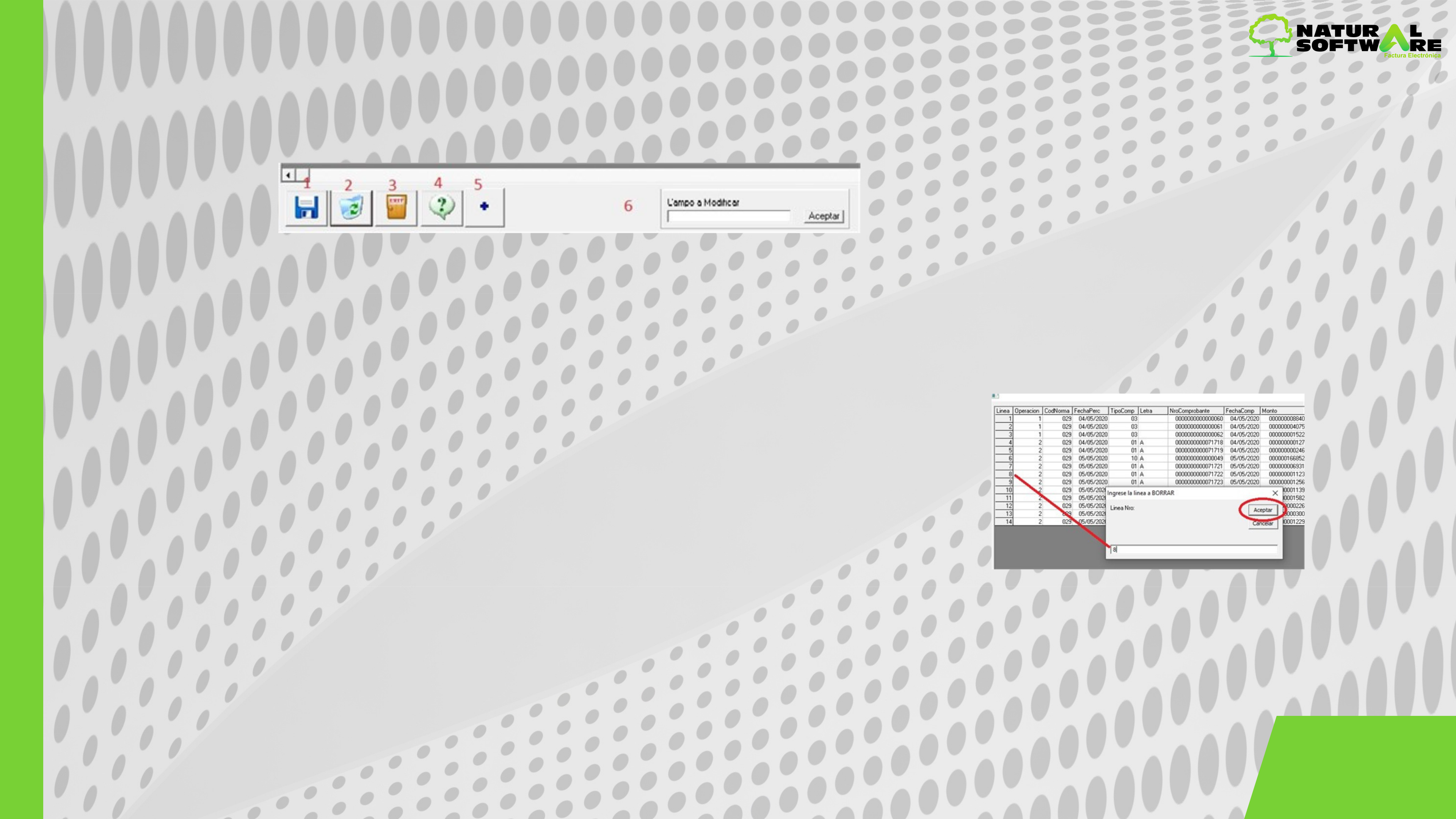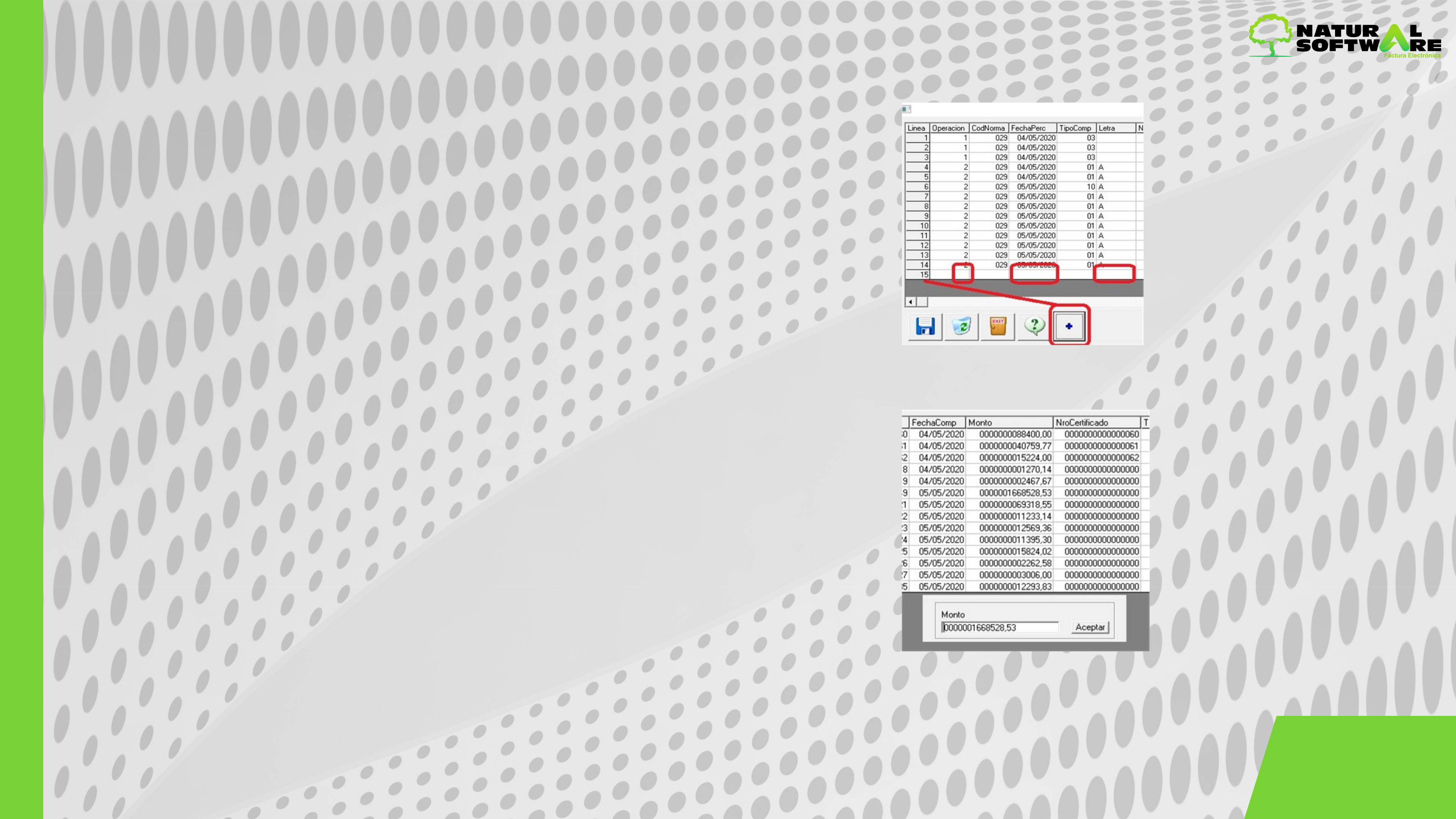Importar datos a E-ARCIBA
29. Importar datos a E-ARCIBA
Esta opción permite generar el archivo plano para importar en el aplicativo e-Arciba, cumpliendo con lo estipulado en la Resolución 745 – AGIP – 2014/Actualización 2020.
Características Generales a tener en cuenta para poder generar el archivo correctamente:
Para generar el archivo, indique:
Periodo: Ingrese el mes y año de los comprobantes a incluir en el archivo, solo se puede informar por mes calendario
Origen de datos: Puede optar por hacerlo “Consolidado” o por “Sucursal”.
Tipos de Documentos a Exportar: Solo se pueden exportar documentos con letra A, M, B, C.
Formato de Generación: Puede optar por seleccionar ‘Retenciones/Percepciones’ o ‘Notas de crédito’. El sistema propone por defecto ‘Retenciones/percepciones’. Si seleccionó el formato de generación de archivo para ‘Notas de crédito’, tenga en cuenta que se generará información para aquellas notas de crédito aplicadas a una sola factura de ventas. Esto ocurre por definición de AGIP para e-Arciba, entre otros conceptos que detallamos más adelante.
Retenciones a Procesar: Como el sistema Jazz Gestión solo procesa Retenciones/Percepciones según el Padrón Arciba el código que se aplicará según definición de AGIP para e-Arciba será el “029”
Percepciones a Procesar: Seleccione los códigos de percepciones definibles de ingresos brutos correspondientes al aplicativo e-Arciba a procesar.
Destino de Exportación: El sistema guardara automáticamente los archivos de texto plano en la carpeta SIAP\ARCIBA que se encuentra en la carpeta donde esté instalado el sistema. Ejemplo:“C:\JAZZ\SIAP\ARCIBA\ArchivoARCIBA.txt”
Nombre del Archivo: Si selecciono Percepciones/Retenciones el archivo procesado será:
“RET_PERC_ARCIBA_AAAAMM”, para el caso de Notas de Crédito será:
“CREDITO_ARCIBA_AAAAMM”, al finalizar el proceso de generación, el sistema le informará si
se encontraron comprobantes que fueron excluidos del archivo y a continuación se muestra
un reporte con el detalle de los mismos. Si no existen comprobantes para informar en el
periodo, se muestra un mensaje indicando este caso.
Consideraciones para Generar el Archivo
Tenga en cuenta que para poder generar el archivo en forma correcta deberá configurar cierta información para clientes y proveedores.
Se requiere tener los siguientes datos completos:
Tipo de Documento: CUIT, CUIL o CDI. Número de documento completo.
Categoría de IVA: Responsable Inscripto, Exento o Monotributista.
Situación IIBB: Local, Convenio multilateral, No inscripto.
Número de IIBB: Es obligatorio y deberá estar completo salvo para los casos de No inscripto (se informan en cero). Si el número de ingresos brutos se informa en cero y no corresponde al caso de ‘No inscripto’, será motivo de rechazo.
Verifique en el ABM de clientes o proveedores:
1.Que el valor ingresado sea numérico.
2.Que el valor ingresado sea menor a 12 dígitos.
3.Que en caso de estar inscripto en convenio multilateral, el número respete el formato (3 dígitos para jurisdicción + 6 para el número + 1 para el dígito verificador).
Referente a las Notas de Crédito: Por resolución AGIP para ARCIBA:
Deben de estar aplicadas a una factura que esté declarada ante ARCIBA.
Las Notas de crédito aplicadas a varias facturas que no se informen serán rechazadas.
Las Notas de crédito libres sin facturas que no se informan serán rechazadas.
Las Notas de crédito que anulen a una factura del mismo periodo; pueden (junto con la factura afectada) no informarse. (Se recomienda para incrementar el valor declarado neto)
Para poder hacer uso de esta función, iremos desde el panel principal menú a:
Ventas –> Interface con S.I.Ap -> Arciba
En este momento se nos presentará la pantalla en donde indicaremos el periodo, que deberá ser mes calendario y seleccionaremos el archivo a generar.
Al hacer clic sobre el botón ejecutar (Diskette) el sistema procesará la información, tomando solo Documentos de Venta y Órdenes de Pago que tengan letra A, M, B, C según corresponda.
Al terminar el proceso el sistema mostrará un cartel indicando la ruta y nombre del archivo.
Si durante el proceso, el sistema detectó documentación con datos incompletos o erróneos nos mostrara un cartel adicional informando que los archivos están incompletos.
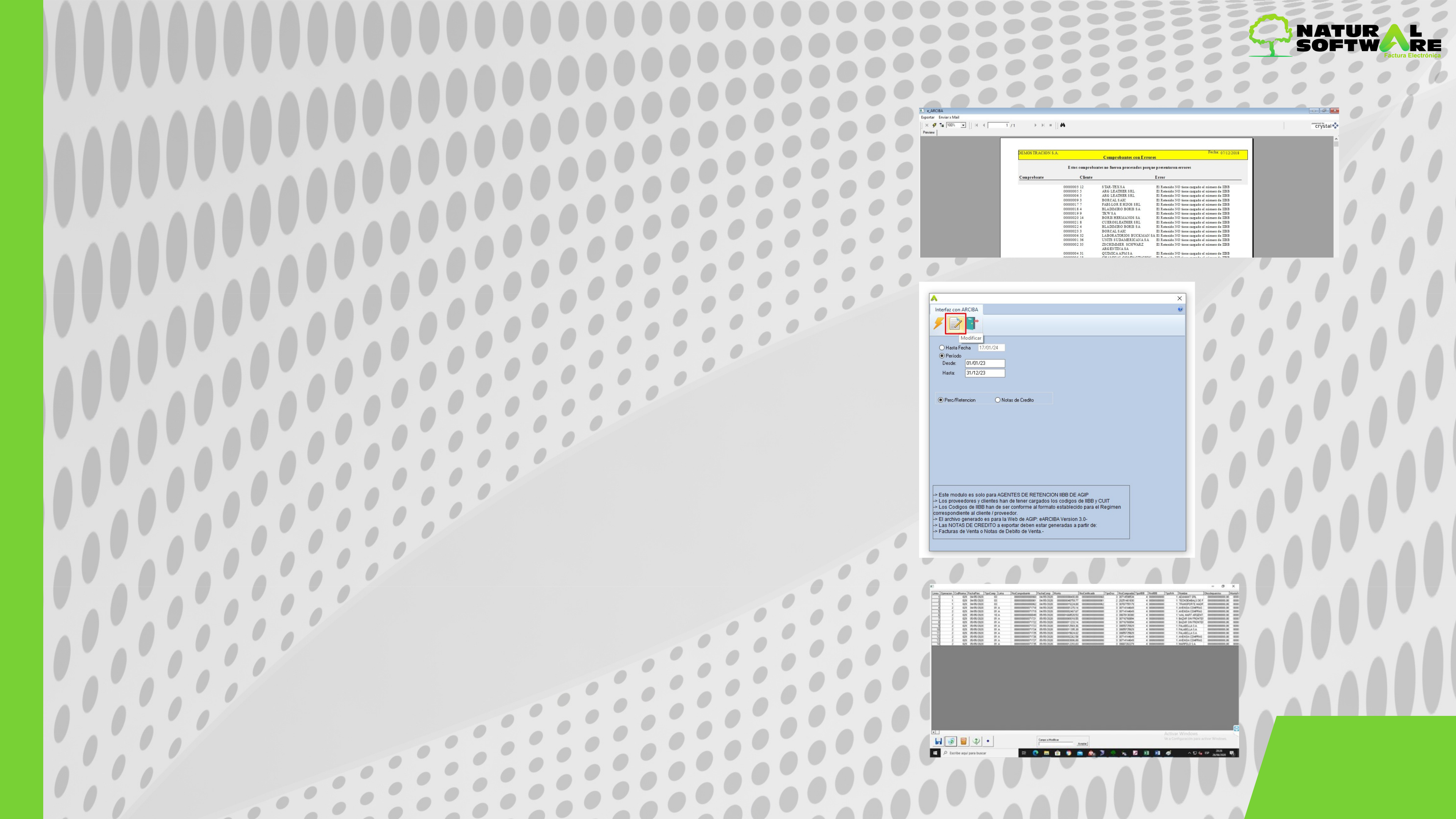 Seguidamente al darle ok al aviso nos mostrará en pantalla un informe con la documentación no incluida en los reportes.
Seguidamente al darle ok al aviso nos mostrará en pantalla un informe con la documentación no incluida en los reportes.
Para recuperar estos documentos se deben completar la información y repetir el proceso.
Modificación Manual del Archivo Generado
El sistema permite realizar modificación en el Archivo generado. Estas modificaciones son manuales y el sistema acepta cualquier valor que el cliente desee cargar, no los valida, sí los acomoda al formato que requiere cada columna.
Al hacer click sobre el botón se iniciará la carga de una grilla con los datos del archivo que se termina de generar, en esta grilla podremos modificar, agregar o eliminar datos.
Para poder realizar las modificaciones constamos con los siguientes botones:
Botones:
- Graba y genera el nuevo archivo de texto con el mismo nombre.
- Elimina la línea señalada en la primera columna.
- Salida de la Grilla.
- Ayuda de cómo usar el sistema.
- Agrega una línea vacía al final de los datos para completarlo.
- Haciendo click sobre el datos a modificar se llena este campo donde se puede modificar la información.
Eliminar una Línea
Al hacer click sobre el botón 2 el sistema solicita el número de línea a eliminar, el mismo lo voy a obtener en el margen izquierdo.
Agregar una Línea
Al hacer click sobre el botón 5 el sistema agregará una línea nueva al final de la grilla.
Esta línea está vacía, sin datos, los datos se deben cargar manualmente, el sistema solo ajustará la información cargada al formato específico del campo modificado.
Modificación de los datos
Los datos se deben cargar completos, si tiene decimales se han de cargar los dos decimales, el sistema solo ajustará la información cargada al formato especifico del campo modificado
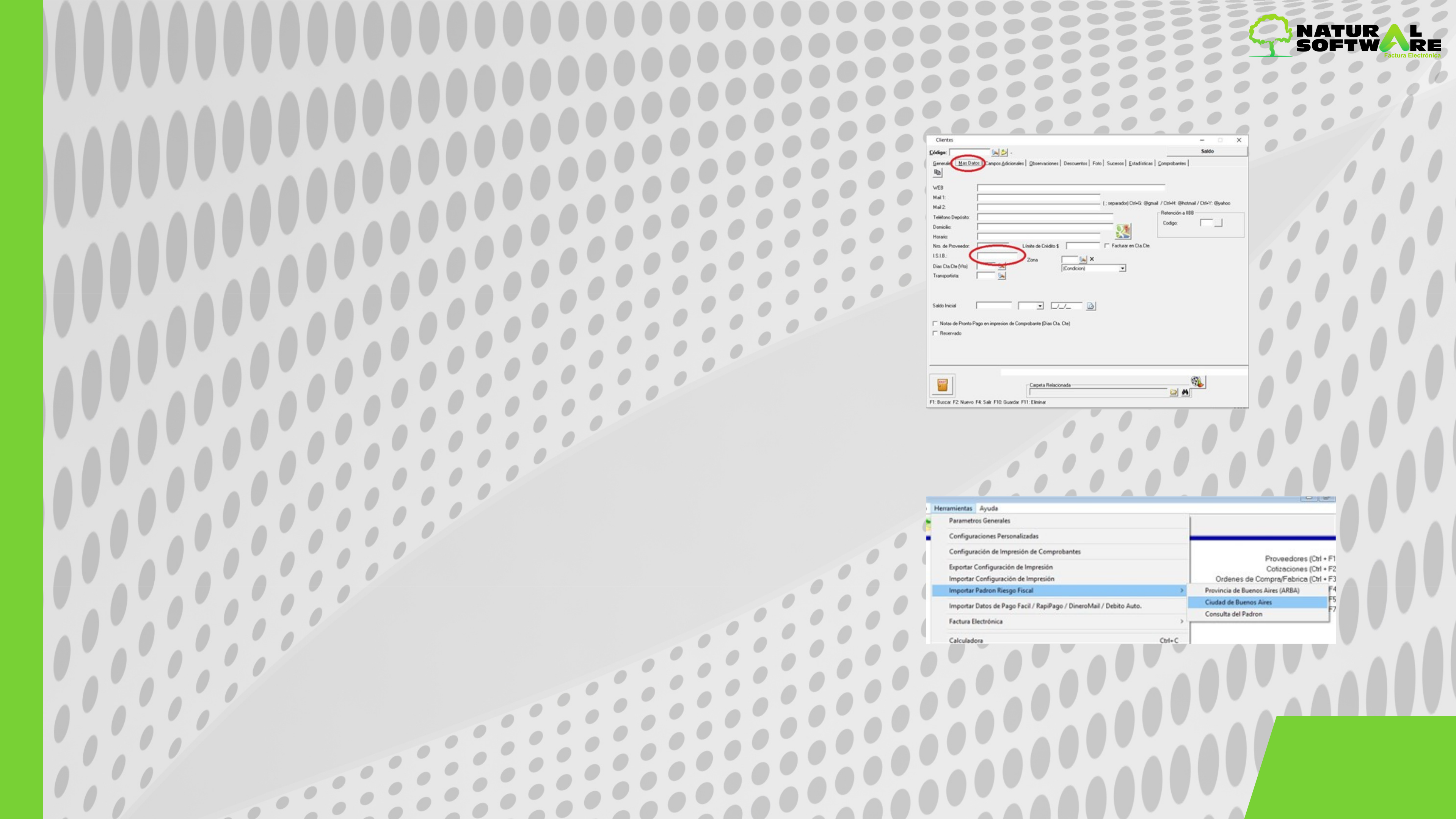 Datos Completar en el Sistema para e-ARCIBA
Datos Completar en el Sistema para e-ARCIBA
Para que el sistema pueda generar correctamente los archivos se ha de tener cargado si o si los números de IIBB de cada Cliente/Proveedor, el padrón único de ARCIBA, y las notas de crédito deben de estar aplicadas a una factura, a continuación le detallamos cómo incorporar esta información.
Datos de IIBB de Clientes/Proveedores
Desde la pantalla de Alta/Modificación de Clientes/Proveedores seleccionamos al retenido y vamos a la solapa más datos, donde completaremos el número sin signo alguno de IIBB del retenido, el mismo no debe superar los 11 dígitos ni ser menor a 9 dígitos para que sea correcto.
Incorporación del Padrón Único ARCIBA Desde la pantalla principal de Jazz vamos a:
Herramientas -> Importar Padrón Riesgo Fiscal -> Ciudad de Buenos Aires
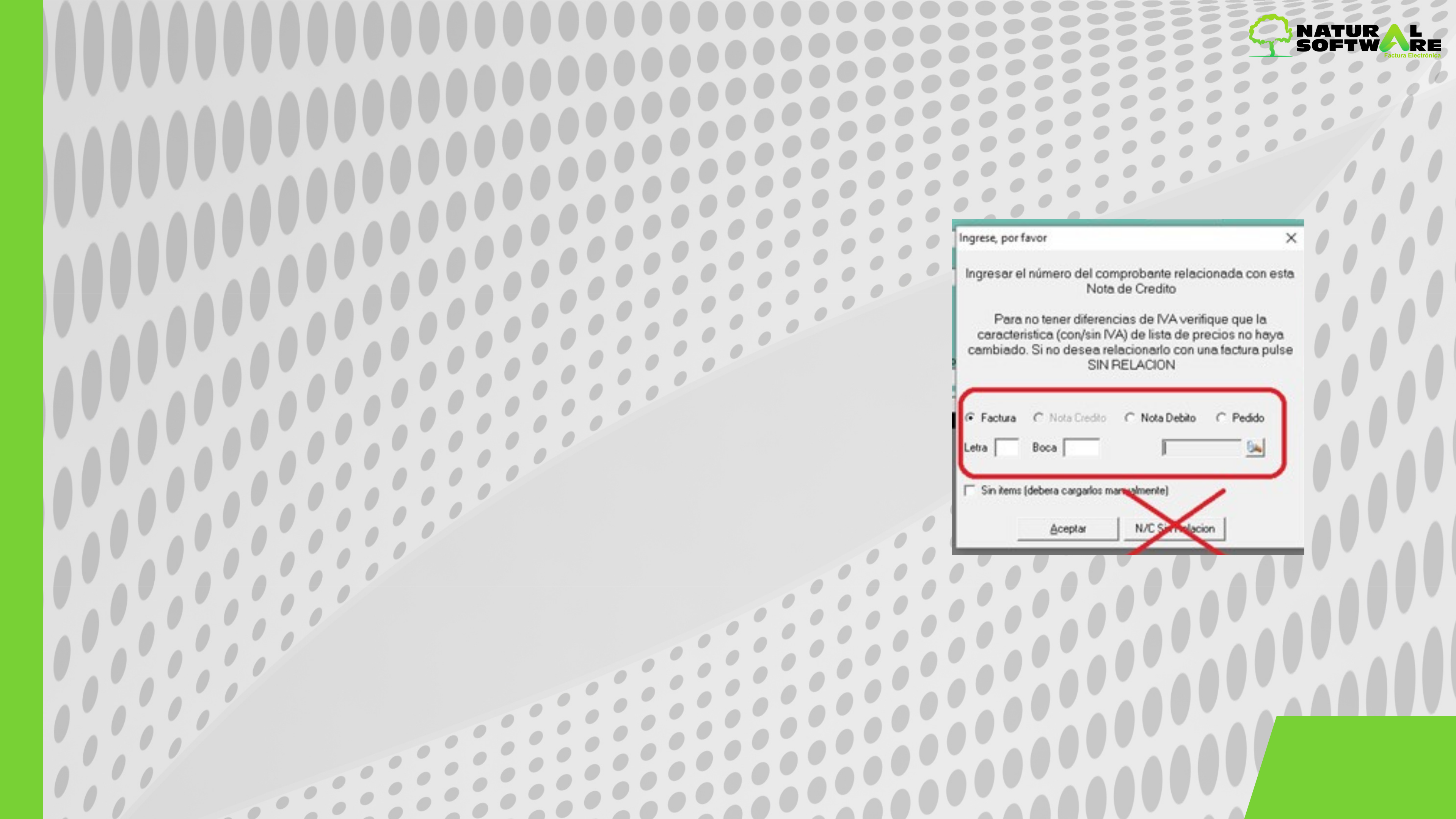 Y seleccionamos la ubicación del archivo, que previamente bajamos de la página de ARBA, y le damos aceptar.
Y seleccionamos la ubicación del archivo, que previamente bajamos de la página de ARBA, y le damos aceptar.
El sistema analiza el archivo a cargar durante unos minutos, si esta correcto pregunta cómo debe de tomar el alícuota de los clientes con convenio multilateral. A menos que su contador le dé la orden de aplicar ½ Alícuota, debe cargarlo indicando no.
El sistema procesará durante algunos minutos, se recomienda no facturar o hacer pagos durante este proceso, ya que se pueden aplicar alícuotas incorrectas.
Generar Notas de Créditos aplicadas a Facturas Válidas para ARCIBA
Para generar una nota de crédito nos dirigiremos a:
Ventas -> Nota de Crédito
Al aplicar generar (F2) el sistema automáticamente preguntara si generamos la nota de crédito de una factura y nos ofrecerá elegir la factura
Es muy importante tener en cuenta que según la normativa AGIP al momento de emitirse este manual, establece que solo se tomarán notas de crédito aplicada a una única factura.
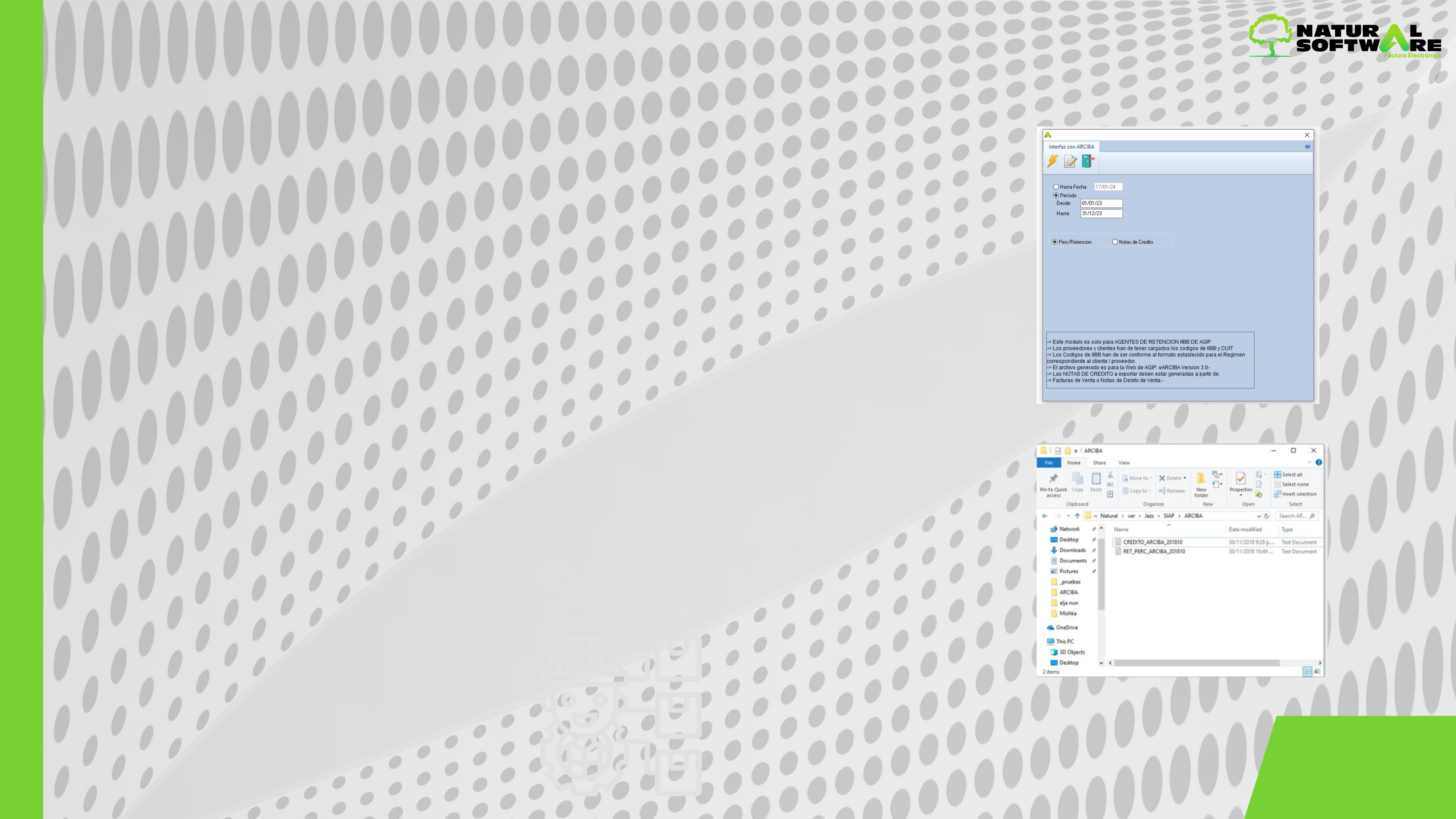 Instrucciones de Uso
Instrucciones de Uso